Cómo saber en tiempo real qué aplicación consume más datos en Windows 10
Para ahorrar datos o descubrir malware

Aunque cada vez contamos con tarifas de datos más grandes, con muchas más gigas, siempre es recomendable que tener controlado el consumo de datos en la red. Y no lo decimos por un factor económico, en el caso de que estemos navegando con el ordenador portátil gracias a una tarifa móvil, sino que incluso conectados a la red, con el cable, es bueno saber si consumimos muchos datos, porque puede revelarnos que alguna aplicación no está haciendo un buen uso de la red, y puede ser algo provocado por un fallo en su desarrollo o algo peor, un malware está afectando a nuestro ordenador.
Hay una forma sencilla de conocer estos datos
Al igual que en el móvil podemos saber en todo momento qué apps son las que están consumiendo más datos, en Windows 10 es fácil saber también los datos que cada aplicación está consumiendo en cada momento, en tiempo real. Algo para lo que vamos a necesitar ejecutar el Administrador de tareas. Un Administrador que nos da información en tiempo real sobre distintos aspectos del sistema operativo, desde el consumo de memoria RAM al de datos, que es en el que nos vamos a fijar ahora.
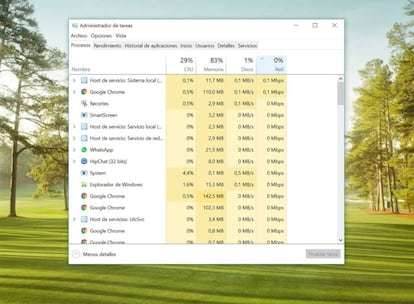
Pues bien, la forma más directa de ir al Administrador de tareas es pulsar las teclas las teclas Control + Alt + Suprimir, la misma combinación que antes se utilizaba para hacer un reset en el ordenador. Una vez que lo pulsamos seleccionamos de la lista el Administrador de tareas. Ahora veremos un cuadro con distintas filas, en las que se muestra el estado de diferentes zonas del sistema operativo y del hardware del ordenador, como es el porcentaje del procesador utilizado, o la memoria RAM disponible.
En el último apartado podemos ver la columna de red, en la que se muestra el consumo de datos en tiempo real de cada una de las aplicaciones abiertas en el sistema. En este apartado podemos ver el consumo de datos en Mbps, o lo que es lo mismo, megas por segundo. Podemos ordenar incluso la lista comenzando por las aplicaciones que consumen más datos a la que consume menos, de esta forma podemos ver aquellas que consumen más aunque se encontraran fuera de nuestra vista. Una forma muy sencilla de saber si alguna de las aplicaciones instaladas consume demasiados datos, y por tanto, si debemos o no preocuparnos por ello. Si una de estas apps que consume más datos tiene un nombre que no conocemos y es sospecha, lo mejor eliminarla.